Google Sheets : comment vérifier si plusieurs cellules sont égales
Vous pouvez utiliser la formule suivante dans Google Sheets pour vérifier si les valeurs de plusieurs cellules sont égales :
=AND(ARRAYFORMULA(B2={C2,D2,E2}))
Cette formule particulière vérifie si les valeurs des cellules B2 , C2 , D2 et E2 sont toutes égales.
S’ils sont tous égaux, la formule renvoie TRUE . Sinon, il renvoie FALSE .
L’exemple suivant montre comment utiliser cette formule dans la pratique.
Exemple : Vérifiez si plusieurs cellules sont égales dans Google Sheets
Supposons que nous ayons l’ensemble de données suivant dans Google Sheets qui montre le nombre de points marqués par différents joueurs de basket-ball au cours de quatre matchs différents :
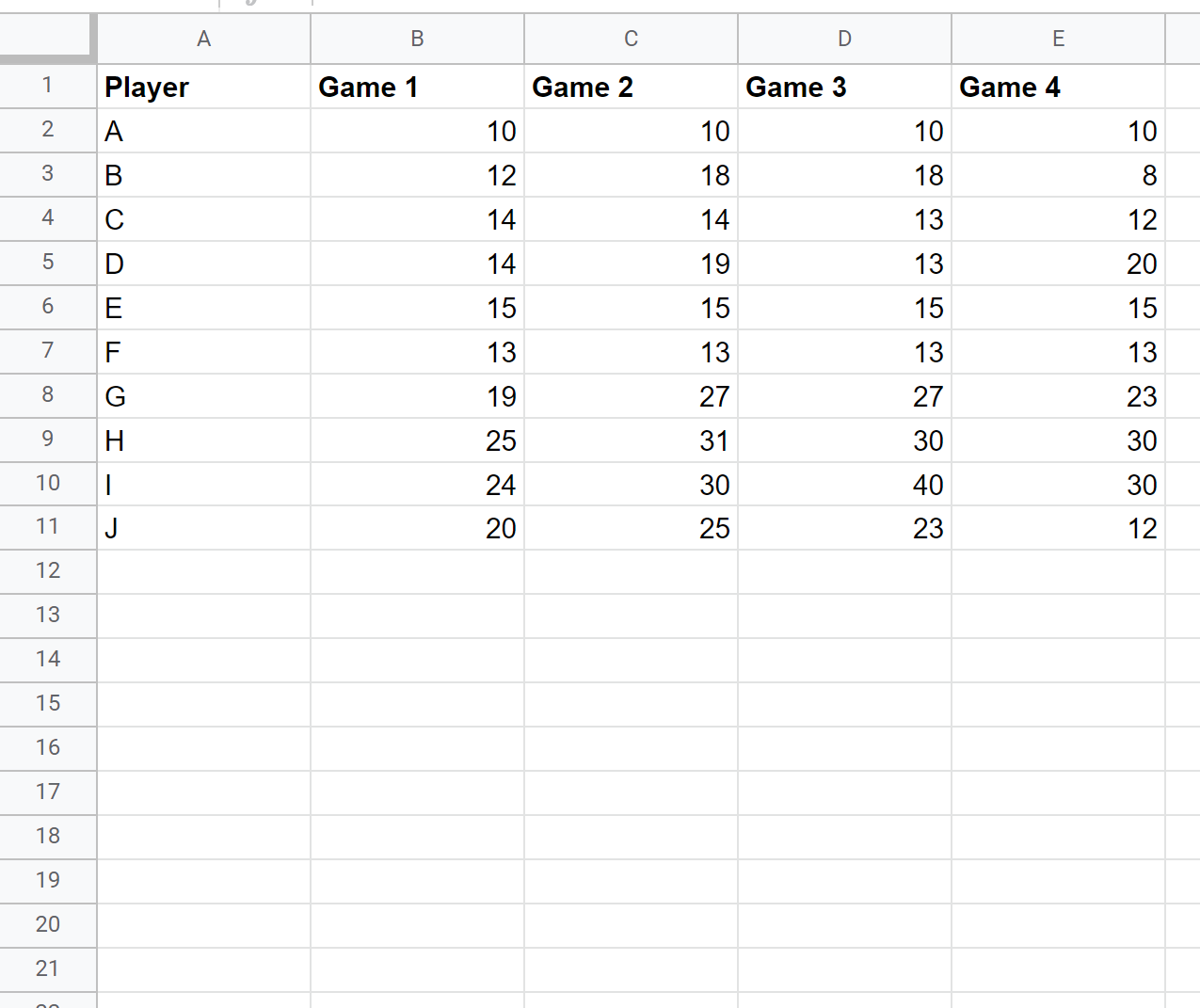
Nous pouvons taper la formule suivante dans la cellule F2 pour vérifier si les valeurs de points dans chacun des jeux du joueur A sont toutes égales :
=AND(ARRAYFORMULA(B2={C2,D2,E2}))
Nous pouvons ensuite cliquer et faire glisser cette formule vers chaque cellule restante de la colonne F :
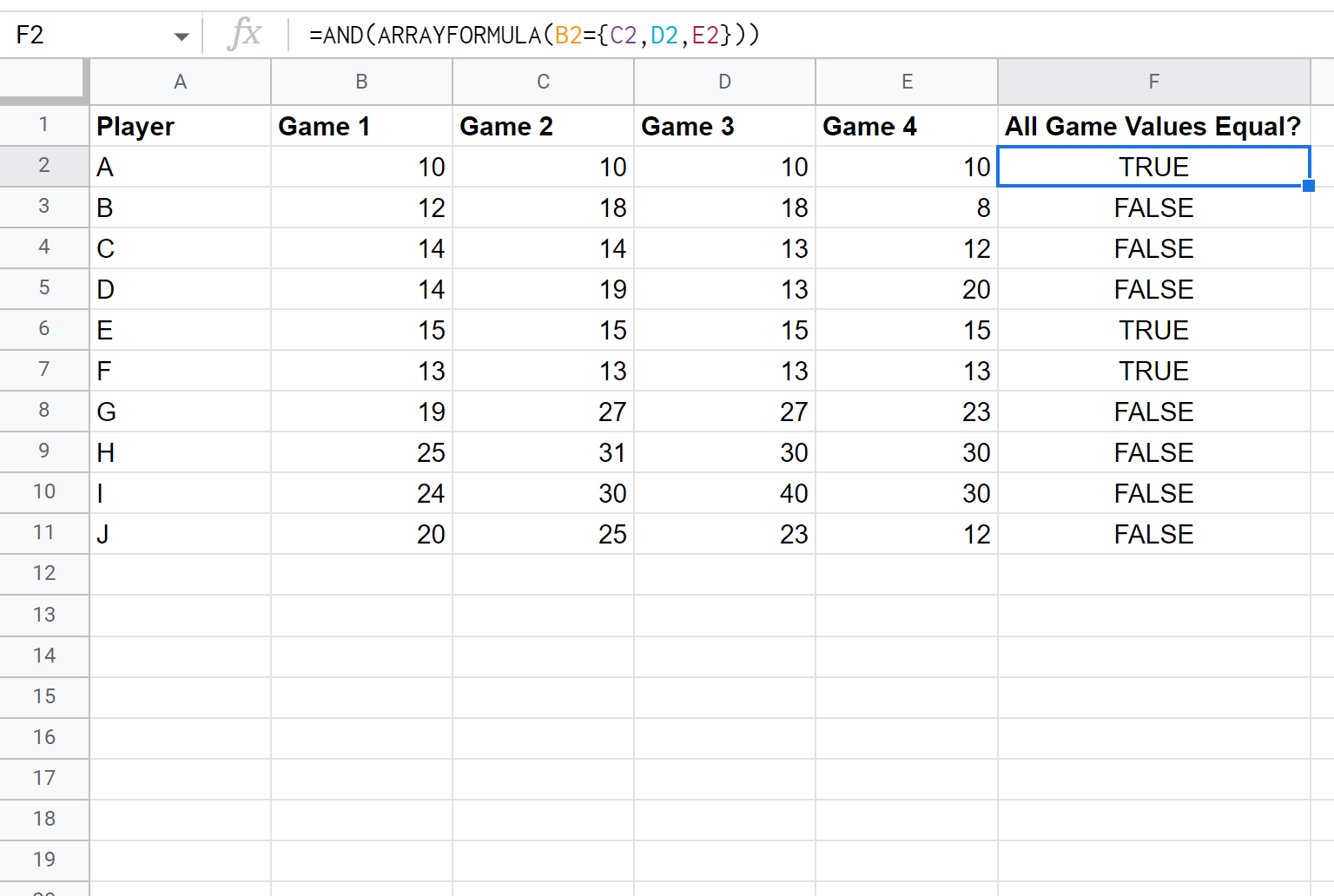
La formule renvoie VRAI si les valeurs des quatre jeux sont égales et FAUX sinon.
Par exemple, le joueur A a marqué 10 points dans les quatre matchs, la formule a donc renvoyé TRUE .
Cependant, le joueur B n’a pas marqué le même nombre de points dans les quatre matchs, la formule a donc renvoyé FALSE .
Si vous souhaitez renvoyer des valeurs autres que TRUE et FALSE , vous pouvez envelopper la formule dans une fonction IF .
Par exemple, vous pouvez utiliser la formule suivante pour renvoyer les valeurs Equal et Not Equal :
=IF(AND(ARRAYFORMULA(B2={C2,D2,E2})), "Equal", "Not Equal")
La capture d’écran suivante montre comment utiliser cette formule en pratique :
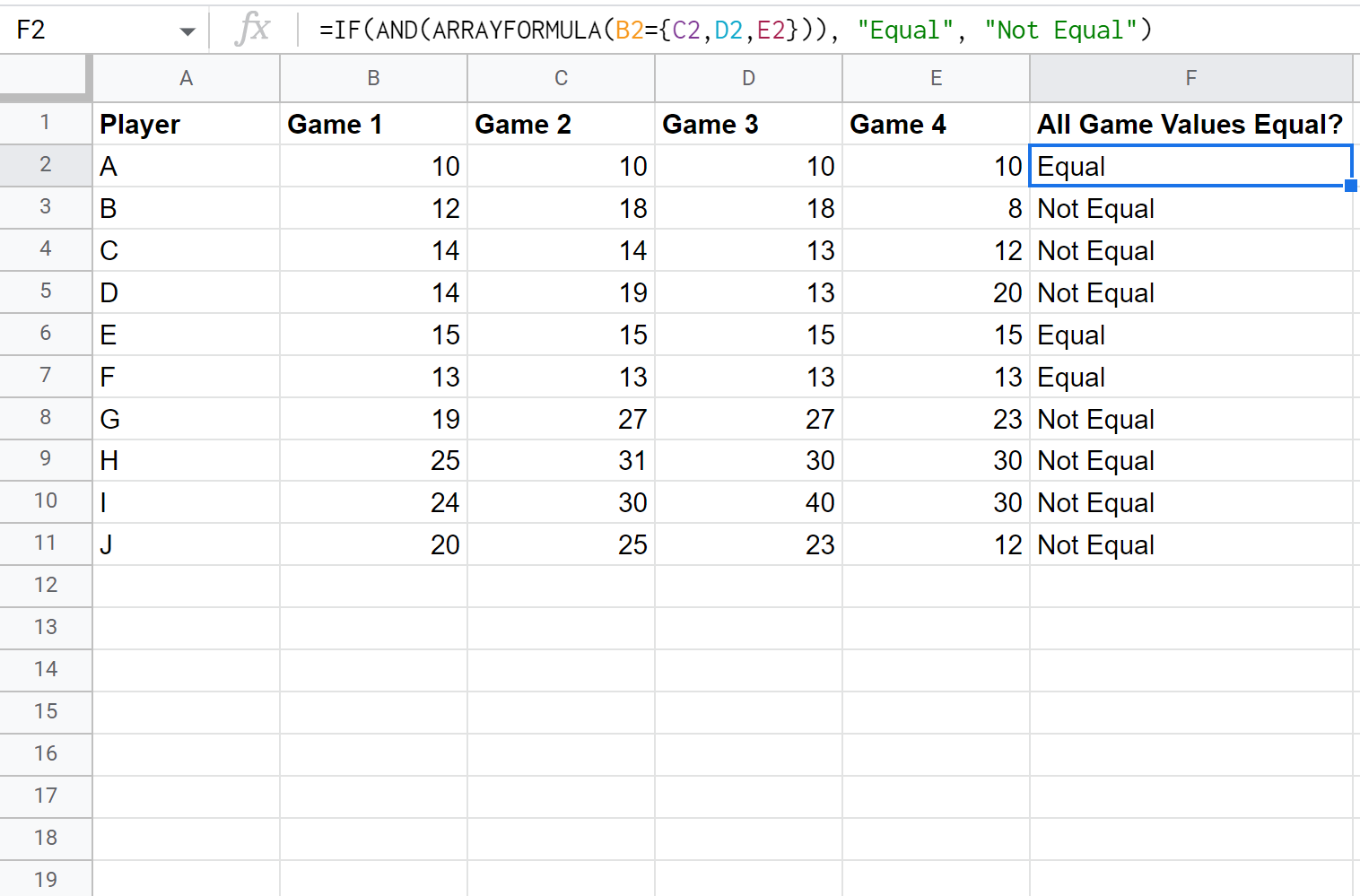
La formule renvoie désormais Égal si les valeurs des quatre jeux sont égales et Non égales dans le cas contraire.
Ressources additionnelles
Les didacticiels suivants expliquent comment effectuer d’autres tâches courantes dans Google Sheets :
Comment vérifier si la cellule est vide dans Google Sheets
Comment vérifier si la valeur est dans la plage dans Google Sheets
Comment utiliser la mise en forme conditionnelle basée sur la case à cocher dans Google Sheets
